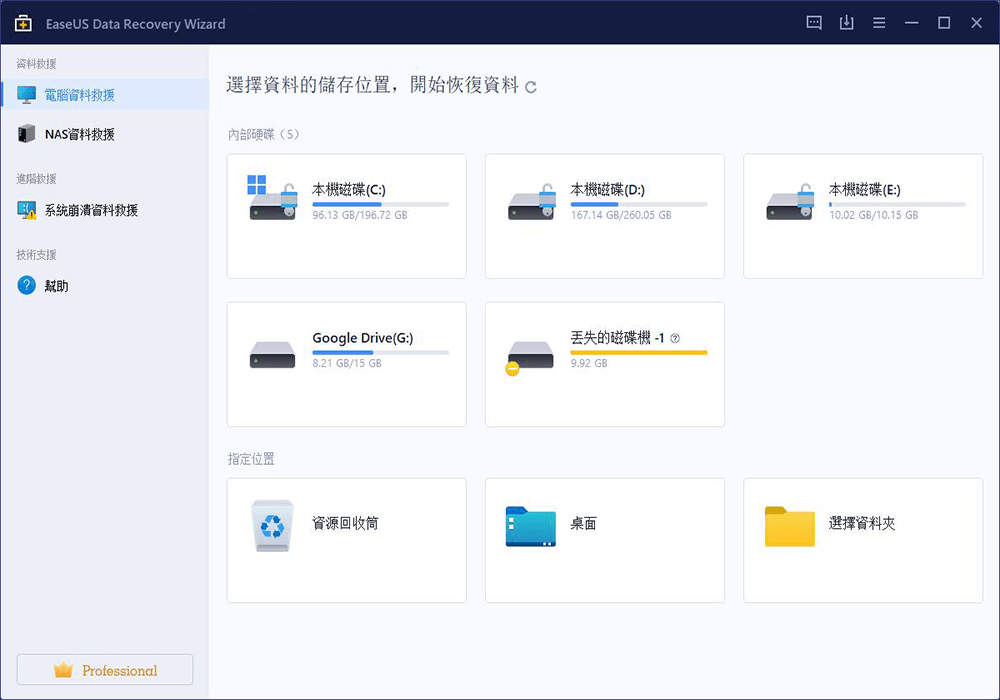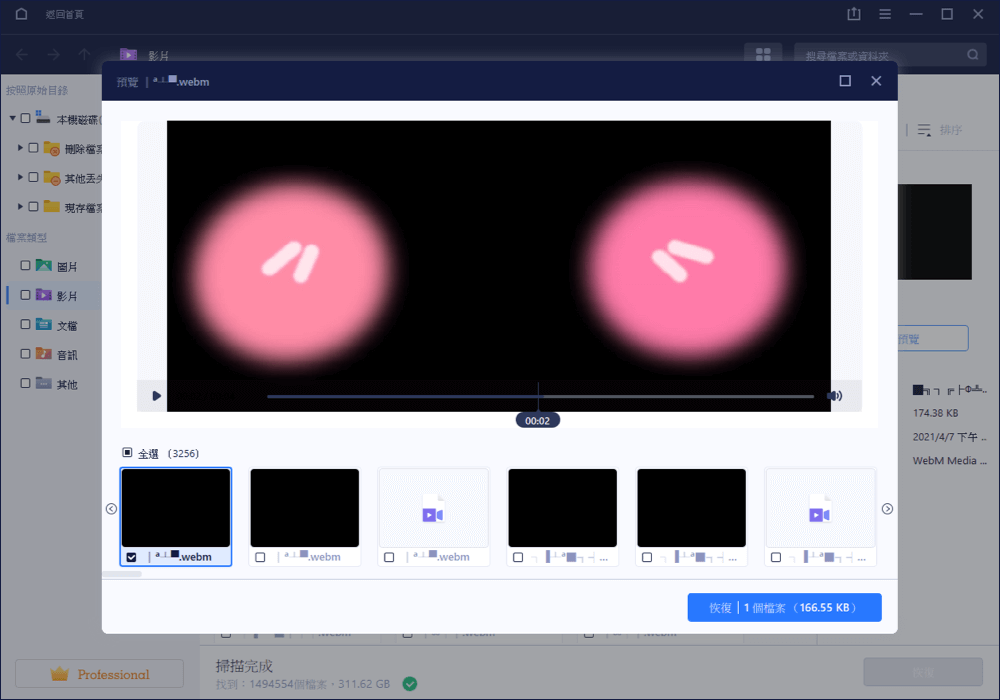文章目錄
![]() 編輯人員資料
編輯人員資料
![]() 評論及獎項
評論及獎項
是什麼導致大量影片丟失
- 您不小心刪除了影片。
- 檔案傳輸錯誤導致影片遺失 - 檔案傳輸過程意外中斷,或傳輸媒體(外部硬碟、USB...)故障。
- 格式化硬碟- 格式化選項將清除該磁碟上的所有資料。如果您不檢查硬碟上儲存的資料,就會發生可怕的事情。
- 病毒刪除 - 由於儲存裝置的惡意軟體或病毒,大影片將會遺失。
- 硬碟機/USB 損壞 - 您的硬碟或 USB 已損壞。 (發生這種情況時,我們還有從損壞的硬碟中恢復資料的解決方案。)
您可能會在比上面列出的更多情況下丟失影片檔案,但結果是相同的:您的影片遺失,您需要檢索資料。採用下面介紹的方法可以輕鬆復原已刪除的大型影片檔案。
如何從筆記型電腦/PC 恢復已刪除的大型影片檔案(最佳方法)
資料恢復最重要的是時間!您越早開始在 Windows 10 中檢索已刪除的影片,成功恢復大型影片的機會就越大。終極檔案救援軟體可讓您有效地恢復已刪除的大型影片檔案。
可靠的影片檔案復原工具 - EaseUS Data Recovery Wizard(建議)
作為專業的資料救援工具, EaseUS Data Recovery Wizard 擁有最先進的資料救援演算法。它不需要任何備份計劃或額外的指南,您可以掃描設備並過濾可以復原的丟失影片檔案。
- 支援所有影片格式,如AVI、MOV、MP4、M4V、3GP、3G2、WMV、MKV、ASF、FLV等。
- 支援資料恢復後恢復和修復損壞的影片檔案
- 還支援照片救援、檔案救援、電子郵件救援等。
- 從各種裝置復原影片檔案,包括相機、SD 卡、PC、筆記型電腦等。
使用 EaseUS Data Recovery Wizard 復原大型影片檔案的步驟:
第一階段:指定位置
假如丟失的錄像保存在外接式硬碟或USB,請先將該裝置連接電腦。啟動影片還原軟體,選擇錄像保存的位置,單擊「掃描」。
第二階段:掃描找回丟失檔案
啟動錄像還原軟體—EaseUS Data Recovery Wizard,掃描指定的硬碟,尋找所有丟失的檔案。
第三階段:預覽後還原
在「刪除檔案」或「磁碟分區」這兩個分類下找到被刪除的錄像並雙擊預覽內容。如果這兩個分類下並沒有找到您丟失的錄像,請在其他分類下仔細查找。最後,勾選檔案,點擊「恢復」按鈕。
恢復已刪除影片的影片教學:
如何以其他方式復原已刪除的大影片檔案
如果您不想使用第三方檔案救援工具,請嘗試以下方法來恢復已刪除的大檔案,並附有詳細步驟。
從資源回收筒復原已刪除的大影片檔案
按住Shift+DEL可以永久刪除檔案。如果您沒有透過這種方式刪除影片,您可以從資源回收筒保存檔案。
打開“資源回收筒”>搜尋最近刪除的影片>點擊它並右鍵單擊選擇“復原”。

使用檔案備份還原大型影片檔案
步驟 1. 從開始功能表開啟「設定」> 按一下「更新與安全性」> 選擇「備份」> 選擇「前往備份和還原 (Windows 7)」。
步驟 2. 點選「還原我的檔案」 > 瀏覽檔案以選擇先前建立的備份。

結論
這篇文章展示了在不同裝置上復原大型已刪除影片檔案的幾種方法。您可以使用 EaseUS Data Recovery Wizard 從桌上型電腦、筆記型電腦、SD 卡、相機、USB 等復原已刪除或永久刪除的影片檔案。
資源回收筒有助於快速恢復暫時刪除的影片檔案。對於創建了備份的用戶來說,可以輕鬆地從備份檔案中還原已刪除的大型影片檔案。
復原已刪除的大影片檔案常見問題解答
我們提供了有關在 Android 裝置上恢復已刪除影片檔案的更多指南。
如何從 Android 恢復已刪除的大型影片檔案?
- 開啟 Android 圖庫並點選「相簿」。
- 向下捲動找到“最近刪除”資料夾。
- 按住要復原的影片。
- 點擊「復原」即可從 Android 恢復影片。
如何復原已刪除的大型影片檔案?
您可以使用不同的方法來恢復已刪除的大型影片檔案:
如何從筆記型電腦恢復已刪除的大型影片檔案?
下載 EaseUS Data Recovery Wizard,透過三個步驟恢復已刪除或永久刪除的影片檔案:
- 執行 EaseUS Data Recovery Wizard 並選擇丟失影片的裝置進行掃描。
- 預覽找到的您需要的影片檔案。
- 將大影片復原到安全的地方。
這篇文章有幫到您嗎?
相關文章
-
![author icon]() Gina 2025年03月26日
Gina 2025年03月26日
-
![author icon]() Agnes 2025年07月02日
Agnes 2025年07月02日
-
![author icon]() Bruce 2025年03月26日
Bruce 2025年03月26日
-
恢復用戶配置檔案:在Windows 10/11恢復已刪除的用戶配置文件
![author icon]() Agnes 2025年03月26日
Agnes 2025年03月26日